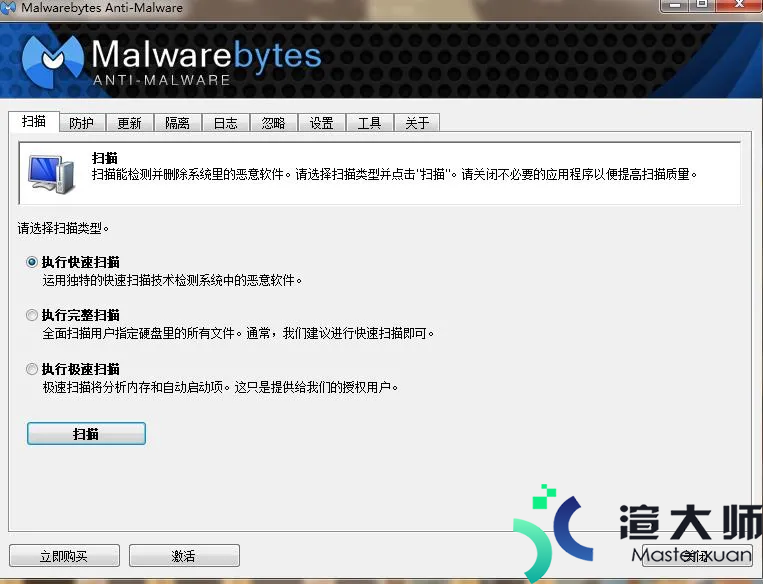我们通过域名注册商官网注册所需域名时。ICANN一般会要求提供个人详细信息。包括姓名。地址。电话号码等。所有这些信息会自动添加到一个公开的Whois数据库中。对每个注册域名的所有者进行分类。为了保护域名所有者信息安全。通常要添加Whois隐私保护服务。下面一起来看下Name.com域名添加Whois隐私保护的方法步骤。

如果我们是在Name.com官网注册的域名。那么可参考以下步骤为该域名添加Whois隐私保护。
1。登录到Name.com账户。
2。从顶部菜单中。单击My Domains选项。
3。在这里我们可以找到账户中所有域名的列表。导航到要添加高级安全性的域名。然后单击Get Whois Privacy的链接。进入Whois页面。
4。这时在购物车中。我们将会看到有Whois Privacy服务项。然后点击Checkout或Cart按钮提交订单完成支付即可。
以上是Name.com域名添加Whois隐私保护服务的方法步骤介绍。为了保护域名所有者的个人信息。建议大家在注册新域名时一并购买域名隐私保护服务。
更多服务器知识文章推荐:
本文标题:Name.com域名添加Whois隐私保护的方法步骤
本文地址:https://gpu.xuandashi.com/33007.html,转载请说明来源于:渲大师
声明:本站部分内容来自网络,如无特殊说明或标注,均为本站原创发布。如若本站内容侵犯了原著者的合法权益,可联系我们进行处理。分享目的仅供大家学习与参考,不代表本站立场!
本文地址:https://gpu.xuandashi.com/33007.html,转载请说明来源于:渲大师
声明:本站部分内容来自网络,如无特殊说明或标注,均为本站原创发布。如若本站内容侵犯了原著者的合法权益,可联系我们进行处理。分享目的仅供大家学习与参考,不代表本站立场!